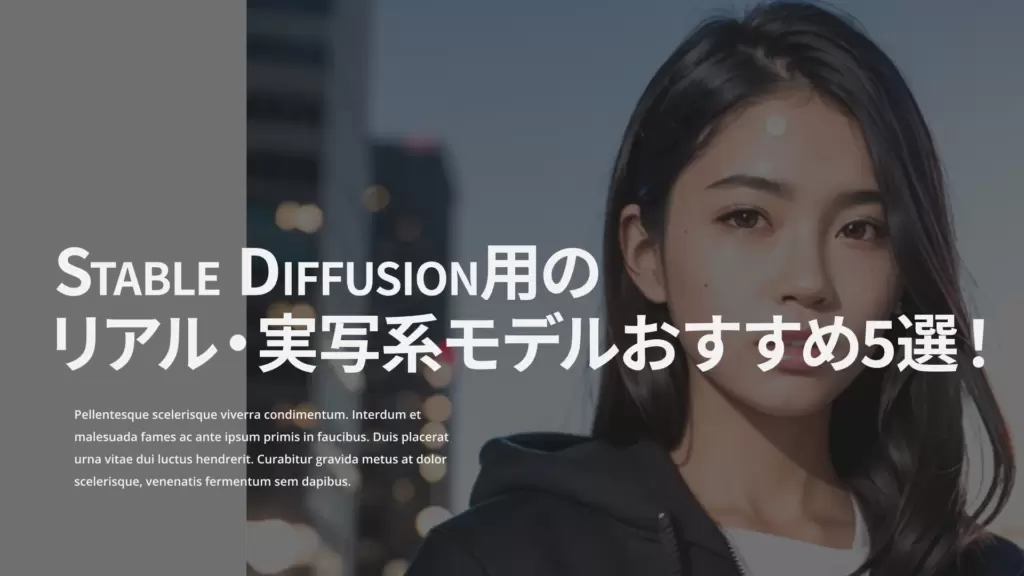【まるで写真】Stable Diffusion用のリアル・実写系美少女モデル5選!
- ※当ブログはアフィリエイト・アドセンスによる収益で運営されています。
こういったお悩みにお答えします。
Stable Diffusionにはさまざまなモデルがありますが、それぞれにアニメ系・リアル系など得意なジャンルが異なります。
そのため、モデルの選択でミスるといつまでもあなた好みのイラストが生成されない…なんて事態に。
この記事では
- Stable Diffusion用のリアル・実写系美少女モデル5選!【まるで写真】
- Stable Diffusionにモデルをインストールする方法
- インストールしたモデルでイラストを生成してみよう
- もっとスムーズにイラストを生成したいなら…
- 生成した大量のイラストを簡単に管理する方法
これらについて解説していくので、最後まで読むとあなた好みのリアル系モデルがわかり、イラストの質をグッと上げることができます。
アニメ調のモデルについても知りたい方はこちらの記事も合わせてお読みください。
>>Stable Diffusionにおすすめのモデル10選!
Stable Diffusion用のリアル・実写系モデルおすすめ5選

これら5つのおすすめモデルについて具体的に見ていきましょう。もちろんすべて無料で使用可能。気軽に試せるのがうれしいですね。
※使用前には各ダウンロードサイトの注意事項をよくお読みください。
ChilloutMix

出典元:Civitai
ChilloutMixはTASUKU2023氏により制作されたモデルで、アジア系の人物を描くのが得意。少し前にメディアでも話題になったモデルです。


特別な指定をせずに女性のイラストを出力するとこんな感じ。最新バージョンではVAEが不要で、さらに使いやすくなっています。
学習データの性質上すぐに服を脱ぎがちなモデルなので、ネガティブプロンプト欄に『nsfw』などを記載しておくといいでしょう。
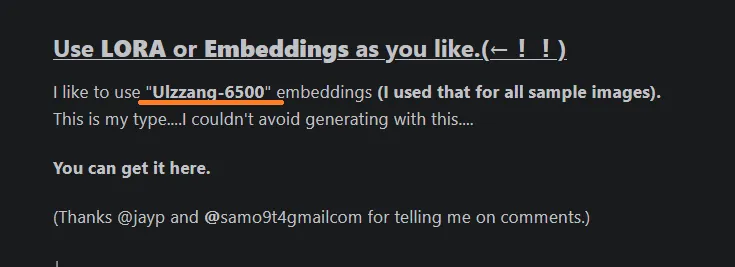
出典元:Civitai
また、『Ulzzang-6500』というembeddingを合わせて使うのが製作者の方のおすすめのようです。
Ulzzang-6500について詳しく知りたい方は以下の記事を合わせてお読みください。
>>【Stable Diffusion】ulzzang-6500とは?導入方法・使い方を解説!
>>ChilloutMixのダウンロードはこちら(Civitai)からどうぞ
(※無料アカウントの作成・ログインが必要)
BRA
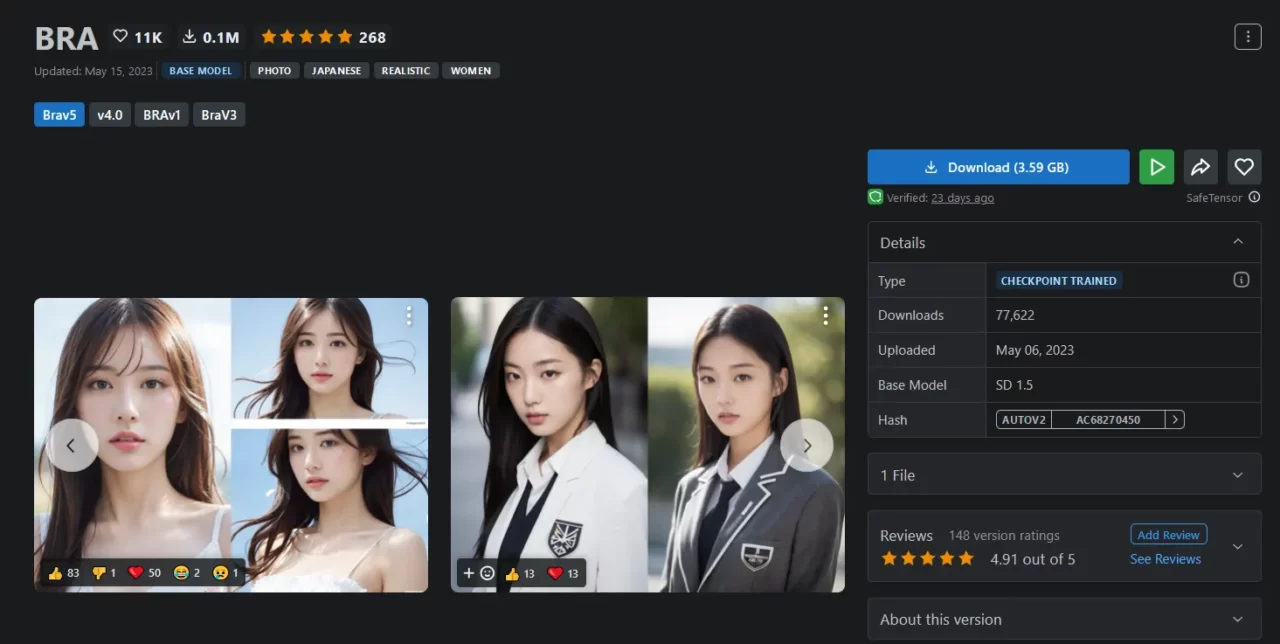
出典元:Civitai公式サイト
BRA(Beautiful Realistic Asians)もChilloutMixと同様にアジア人の女性を描くのが得意なモデル。


更新もかなり頻繁で、数週間おきくらいにアップデートされています。
BRAについてもっと詳しく知りたい方は以下の記事をお読みください。過去バージョンとの比較などを行っています。
>>【Stable Diffusion】ますますリアルに!BRA V5を使ってみた
>>BRAのダウンロードはこちら(Civitai)からどうぞ
RealDosMix
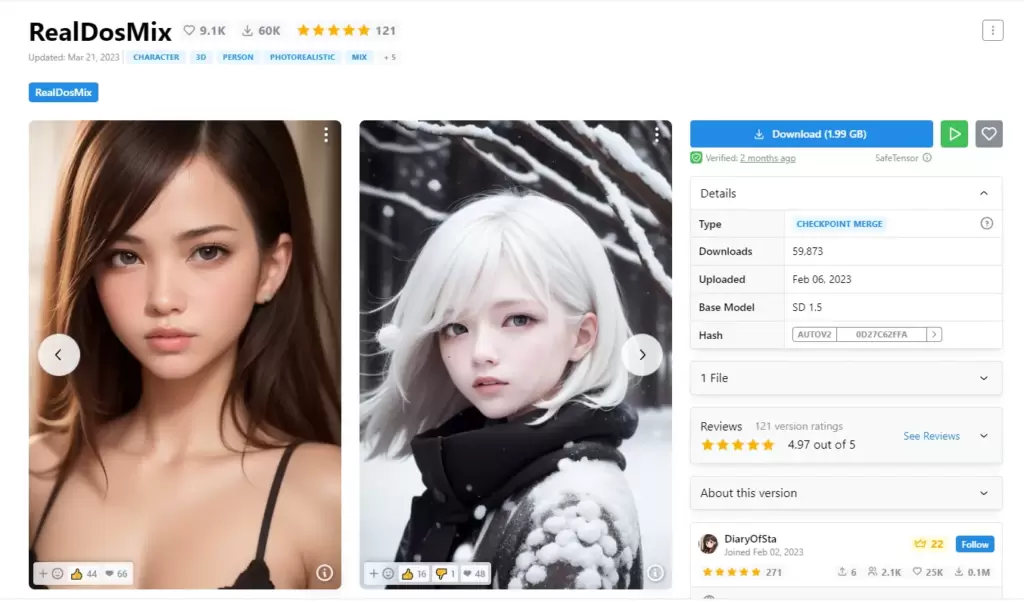
出典元:Civitai
このモデルは『アジア人に特化』というわけではないのですが


黒髪・東洋系の女性もかなりかわいい印象です。
ダウンロードページには、生成時の設定について以下のように推奨されています。
- VAE:vae-ft-mse-840000-ema-pruned or kl f8 amime2
- Sampler:DPM++SDE karras
- Clip skip:2
>>RealDosMixのダウンロードはこちら(Civitai)からどうぞ
(※ログインしていなくてもOK)
出典元:Civitai
こちらも日本人などアジア人に特化したモデル。


ChilloutMixやBRAよりはマイナーなモデルなので、他の人と差をつけたい方にもおすすめです。
>>kisaragi_mixのダウンロードはこちら(Civitai)からどうぞ
LOFI
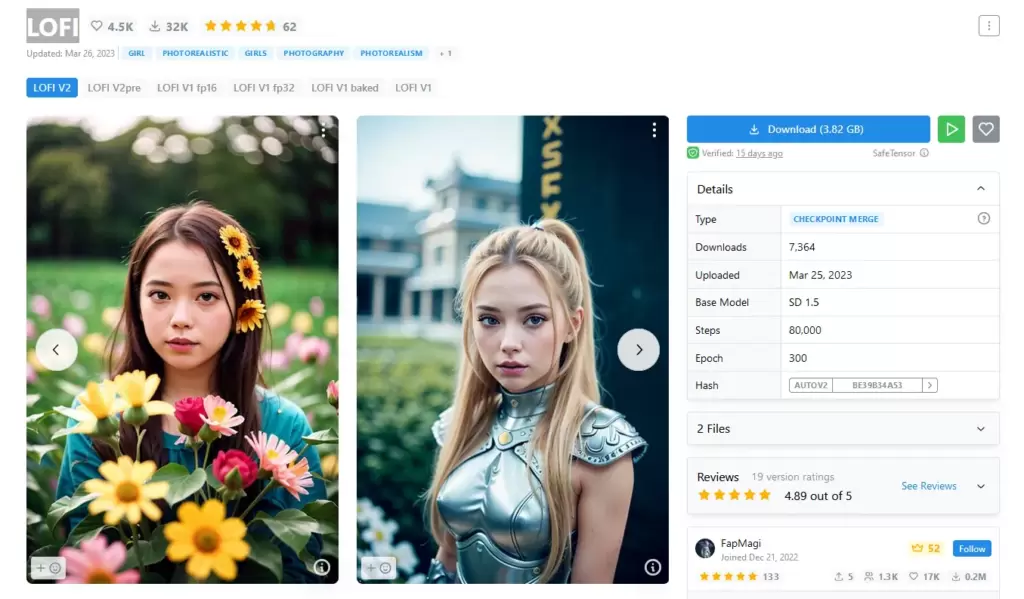
出典元:Civitai


ダウンロードページでは、生成時の注意点について
- Sampler: Euler a
- Steps: 20
- CFG scale: 7
- Size: 256×384
- Denoising strength: 0.75
- Hires upscale: 2
- Hires steps: 40
- upscaler: Latent (bicubic antialiased)
このように推奨されています。小さなサイズで描くのが得意なモデルのようですね。
>>LOFIのダウンロードはこちら(Civitai)からどうぞ
Stable Diffusionにモデルをインストールする方法

出典元:civitai公式サイト
1つ目に紹介したChilloutMixを例に、Stable Diffusionへのインストール方法を解説していきます。まずは右上のダウンロードボタンを押してください。
ダウンロードした『chilloutmix_NiPrunedFp32Fix』というsafetensorsファイルを
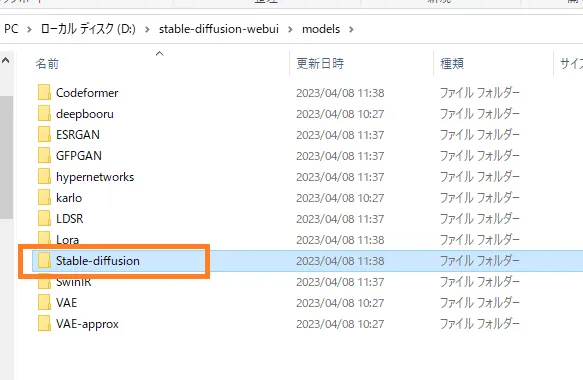
stable-diffusion-webuiフォルダ内のmodels → Stable-diffusionの中に入れるだけ。
その後、すでにStable Diffusionを開いている方は

左上にある更新ボタンを押し、新しく導入したモデルを選択しましょう。少し待たされた後、モデルを切り替えることができるようになります。
なおStable Diffusionを閉じている方は、普通に起動させればモデルが追加されています。
モデルは無数にあるので、好みのモデルをガンガンダウンロードして試していきましょう!
インストールしたモデルでイラストを生成してみよう

気に入ったモデルが使えるようになったら、早速Stable Diffusionでイラストを生成してみましょう。
まずはpromptの欄に『1 girl』と呪文を入力して右側のGenerateボタンを押せばOK。慣れてきたら呪文の数をだんだん増やして、あなた好みのイラストに近づけていってください。
『基本操作よくわからん!コツを教えてくれ』という方は以下の記事をお読みください。
>>Stable Diffusion基本操作のコツ!画面の見方や用語から解説!
もっとスムーズにイラストを生成したいなら…

もしあなたがもっと快適にAIイラストを生成したいなら、グラボを見直してみるのがおすすめです。
グラボはAIイラストを生成するうえで最も重要なパーツ。いくらCPUやメモリが高性能でもグラボがしょぼかったら致命的です。
本格的に取り組んでいくのなら、グラボにはケチらず投資しましょう。最低でも12GBのVRAMは確保しておきたいところ。VRAMが2GB・4GBくらいしかない古いグラボだと高解像度化や学習に大きな支障が出てしまいます。
コスパを重視する方・予算が5万円以下の方はRTX 3060一択と言っていいでしょう。
もう少し予算が確保できて、さらにハイスペックなグラボに興味がある方は以下の記事もお読みください。きっとあなたに合ったグラボが見つかりますよ。
>>【コスパ重視】Stable Diffusionにおすすめのグラボ3選!
PCごと買い替えを検討している方は以下の記事をお読みください。快適にStable Diffusionを使えるマシン3選を紹介しています。
>>Stable Diffusionにおすすめのパソコン3選と推奨スペックを解説!
生成した大量のイラストを簡単に管理する方法

Stable Diffusionで生成した大量のイラストを効率的に管理するなら『Eagle』というツールがおすすめ。

イラストを生成するとメタデータが自動でEagleに送られ、タグやメモとして保存されます。このタグを使うことで検索や管理がとても楽ちん。

例えば『a dog』というタグで検索すると、そのプロンプトで生成されたイラストだけを表示することができます。『あのイラストどんなプロンプトで生成したっけ?』『LoRAのトリガーワード忘れた』なんて迷わずに済みますよ。
Eagleは本来『約4,000円・買い切り型』の有料ツールですが、30日間の無料体験ができるので、とりあえず試してみてください。
『Stable Diffusion用のリアル・実写系美少女モデル5選』のまとめ
- Stable Diffusionでは写真のような美少女イラストを生成することができる
- リアル系モデルの中で特に有名なのはChilloutMix
- 各モデルの使用前には注意事項もよく読んでね
ここまでお読みいただきありがとうございました!
モデルを入手したあとにどうすればいいか迷っている方は以下の記事をお読みください。初心者向けにStable Diffusionの使い方を徹底解説しています。
>>【完全初心者用ガイド】Stable Diffusionの使い方を徹底解説!